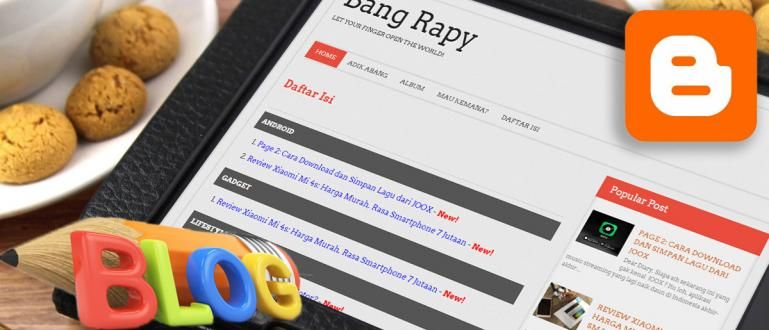Haluatko mennä naimisiin? Muista valmistaa kutsut, jengi! Jotta se ei olisi monimutkaista, kokeile tätä Jakan kutsutarratulostusmenetelmää!
Oletko yksi niistä, jotka aikovat mennä naimisiin lähitulevaisuudessa? Jos näin on, se tarkoittaa, että sinun on valmisteltava paljon asioita, jengi!
Yksi tärkeimmistä valmisteluista on kutsu. No, jos kutsuja on paljon, on väsyttävää, jos joutuu kirjoittamaan kutsuttujen nimet yksitellen.
Siksi Jaka haluaa jakaa kuinka tulostaa kutsutarroja helpoimmalla kannettavalla tietokoneella, jonka avulla voit laatia luettelon kutsutuista!
Kutsutarrojen tulostaminen
Kutsutarrojen tekemiseen tietokoneella tai kannettavalla tietokoneella tarvitset laitteita, jengi!
Mikä on selvää, sinulla on oltava Microsoft Word ja Microsoft Excel kannettavallasi. Varmista lisäksi, että sinulla on myös tulostin ja tarrapaperi.
VAIHE 1: Luo kutsuluettelo
Ensimmäinen asia, jonka tarvitset, on Microsoft Excel. Tämän ohjelmiston avulla voit kirjoittaa luettelon kutsuista, jotka haluat liittää tarrapaperille.
Voit ladata ohjelmiston alla olevan sovelluksen kautta!
 Microsoft Corporation Office & Business Tools Apps LATAA
Microsoft Corporation Office & Business Tools Apps LATAA Jos näin on, voit seurata seuraavia vaiheita! Voit kirjoittaa kaikkien kutsuttujen nimet ja heidän osoitteensa.
Luo taulukko, jossa on kaksi saraketta Nimi ja Osoite kuten alla oleva.

Jos näin on, tallenna tiedosto haluamallasi nimellä.
VAIHE 2: Aseta tarran paperikoko
Seuraavaksi sinun tarvitsee vain määrittää tarrapaperin koko Microsoft Wordissa. Jos sinulla ei ole Microsoft Word -sovellusta, lataa alla oleva linkki:
 Microsoft Corporation Office & Business Tools Apps LATAA
Microsoft Corporation Office & Business Tools Apps LATAA Jos näin on, avaa valikko Postitukset >Aloita yhdistäminen >Tarrat.

Valitse sen jälkeen valikko Uusi etiketti asettaaksesi tarrapaperin koon.

No, tässä sinun on käytettävä viivainta, mittaamaan käyttämäsi tarrapaperin pituus ja leveys.
Jos saat numerot, sinun on kirjoitettava numerot Tarran tiedot.

Saattaa olla termejä, joita et ymmärrä. Mutta sinun ei tarvitse huolehtia, sillä Jaka kertoo sinulle kaiken alla:
Ylämarginaali: Tarran yläosan ja paperin yläosan välinen etäisyys
Sivumarginaali: Tarran sivun ja paperin sivun välinen etäisyys
Pystysuuntainen sävelkorkeus: Tarran leveysetäisyys plus marginaali tarrojen välillä
Vaakasuuntainen sävelkorkeus: Tarran pituusetäisyys plus marginaali tarrojen välillä
Tunnisteen korkeus: Tarran leveys
Tarran leveys: Tarran pituus
Numero Across: Tarrojen lukumäärä vaakasuunnassa
Numero alas: Tarrojen lukumäärä laskevassa järjestyksessä
ApkVenuen tässä käyttämä yksikkö on millimetri. Yleensä mennessä oletuksena Word käyttää tuumaa.
Jos haluat muuttaa sitä, sinun on mentävä osoitteeseen Tiedosto >Vaihtoehdot >Pitkälle kehittynyt >Näyttö >Näytä mitat yksikössä. Valitse millimetrit.

VAIHE 3: Kutsuluettelon lisääminen tarraan
Kun painat OK tarrapaperin leveyden asettamisen jälkeen se näkyy alla olevan kuvan mukaisesti.

Näytä viiva painamalla vasemmassa yläkulmassa olevaa ristimerkkiä, valitse Reuna ja varjostus

Napsauta sen jälkeen välilehteä Postitukset ja valitse Vastaanottaja >Käytä olemassa olevaa luetteloa. Valitse aiemmin luomasi Excel-tiedosto.
Valitse edelleen samalla välilehdellä Lisää yhdistämiskenttä joka tuo esiin NIMI ja OSOITE. Tee se alla olevan kaltaisella tilalla, se voidaan säätää tarpeidesi mukaan.
Täällä ApkVenue tekee muodon NIMI, sitten sano SISÄÄN, ja alin on OSOITE.

Sen jälkeen voit kopioi liitä muotoa menettämättä muotoa <>. Tee siitä siistimpi asettamalla se siten, että kirjoitus on keskellä.

Voit nähdä tulokset valitsemalla valikon Esikatsele tulokset. Tulos näyttää alla olevan kuvan kalta.

Valmis! Sinun tarvitsee vain tulostaa asiakirja aiemmin valmistelemasi tarrapaperille.
VAIHE 4: Tulosta asiakirja
Ennen kuin tulostat, älä unohda poistaa viivoja tarran reunasta. Menetelmä on sama kuin sen esille tuominen.
Sitten välilehdelle Postitukset sama, napsauta Viimeistele ja yhdistä >Tulosta asiakirjat.

Vaihtoehtoja on kolme, nimittäin Kaikki, Nykyinen ennätys, tai tietty sivu, jonka haluat tulostaa. Valitse haluamasi.

Tämän jälkeen käyttämäsi tulostimen asetukset tulevat näkyviin. Syötä paperikoko käyttämäsi tarrapaperin koon mukaan.

Tarrapaperi on valmis, nyt on aika mennä naimisiin! Eh, Jaka tarkoittaa, että on aika jakaa kutsut, jengi!
Joten näin kuinka tulostaa kutsutarroja käyttämällä Microsoft Wordia ja Exceliä. Toivottavasti tämä artikkeli on hyödyllinen, etenkin niille teistä, jotka ovat menossa naimisiin lähitulevaisuudessa!
Lue myös artikkelit aiheesta Sana tai muita mielenkiintoisia artikkeleita Fanandi Ratriansyah